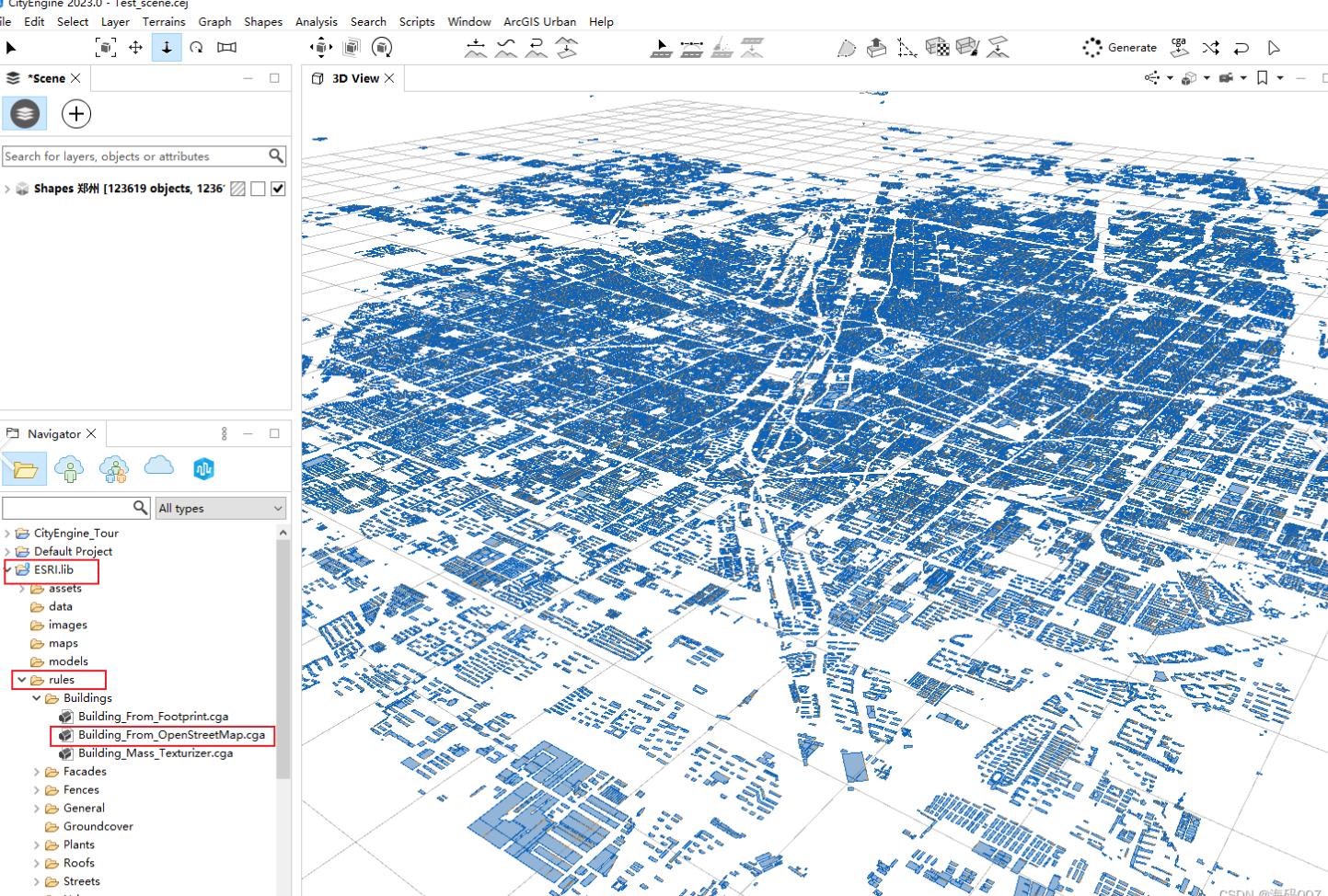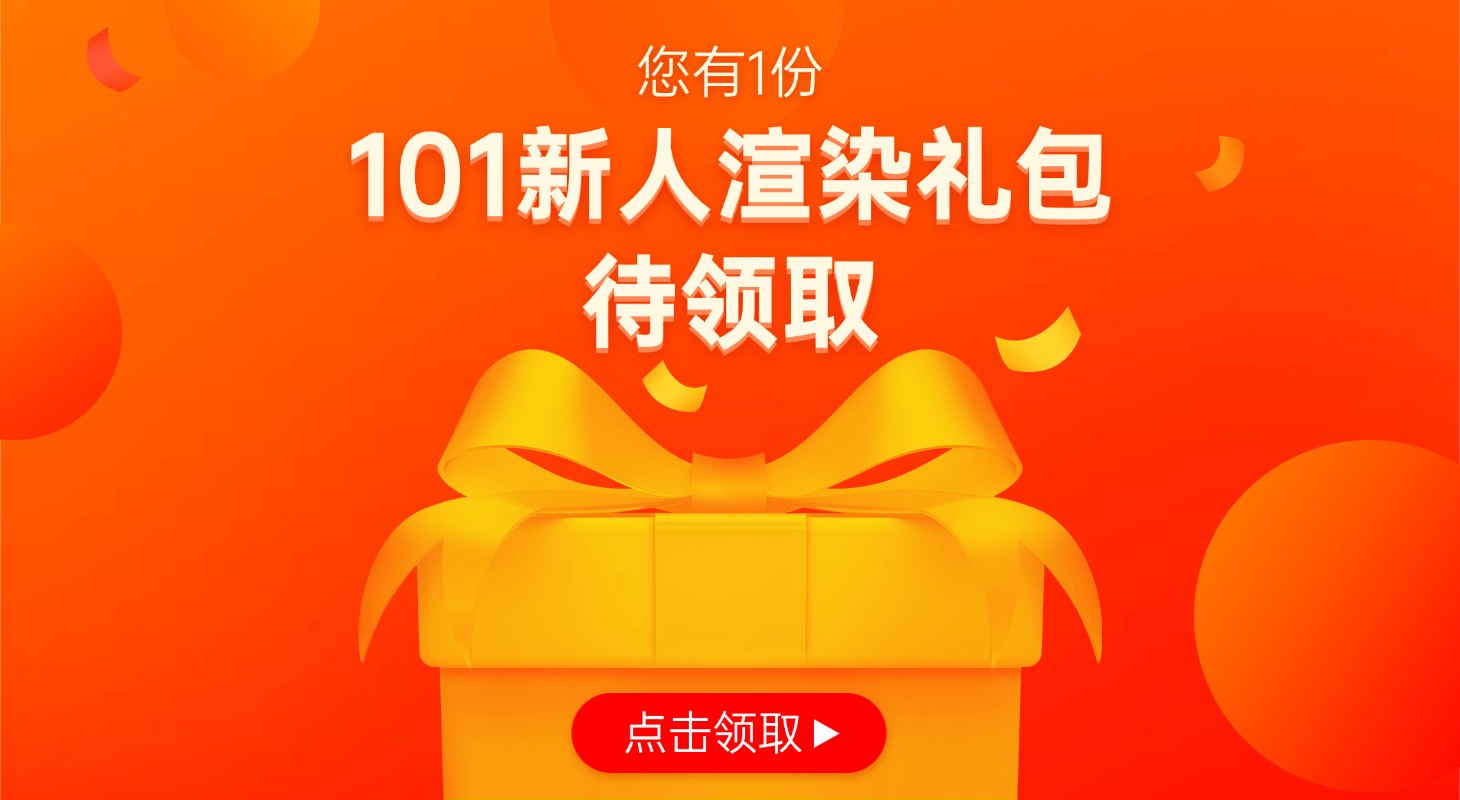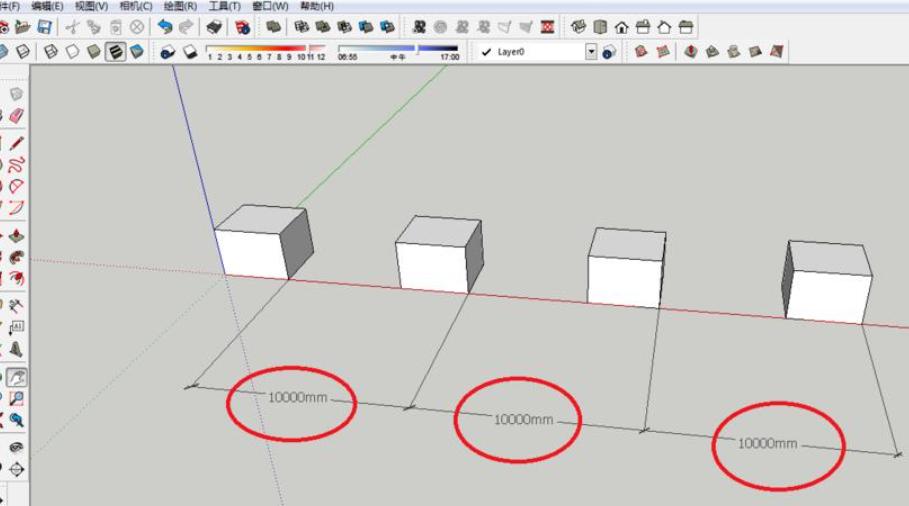如果使用Blender提示渲染错误、渲染闪退和显存不足该怎么操作呢?
大家使用Blender这款软件时,尤其是对于一些新手宝宝来说,遇到一些问题是正常的,主要是如何解决。相信大家在使用Blender提示渲染错误、渲染闪退和显存不足这几方面的问题上,每个人的解决方法也是不一样的。
今天小编这里整理了几点解决的操作方法。感兴趣的小伙伴可以跟着一起来学习,了解下,不有同问题也可交流。

1、扩展显卡内存
Blender一般使用GPU进行渲染。但是一般情况下,如果没有足够的VRAM(显卡内存),渲染时间会变长。例如,一张图片可以在20分钟内渲染,但可能需要几个小时才能完成,因为显卡上没有足够的内存来执行渲染任务。
渲染一张效果图时,可以观察当前项目在用户界面的底部角落占用了多少内存。如果显存无法承受复杂的场景,很容易造成渲染错误,崩溃,甚至在渲染时闪退问题。
解决方法:使用性能更好、内存更大的显卡,这是降低图像分辨率的好方法。

2、降低渲染分辨率
如果渲染时的分辨率设置过高,也会影响渲染的正常操作。如果你没有资金更换一台更强大的电脑配置,你可以在编辑场景时降低硬件强度,以防止Blender渲染崩溃。
解决方法:进入“属性面板”来改变渲染设置,例如,分辨率。你以前是用4K分辨率渲染的,但渲染总是崩溃。你可以降低渲染分辨率,减少场景中反弹的光线数量,用分辨率更低的纹理替换场景中使用的4K纹理。
3、取消勾选自动打包到Blender
这时,需要点击文件选项,点击弹出选项中的“外部数据”,取消勾选“自动打包到Blender”,再选择“全部解包到文件”即可。在这里,渲染可以快速飞起来。解压后,项目目录将有一个额外的贴图文件夹,自然也就能解决了。

渲云,您身边的渲染专家!
赞奇科技旗下CG视效行业云渲染品牌
立即注册
联系我们